„Moje nové auto mi umožní přehrávat skladby ve formátu MP3 z flash disku. Bohužel se zdá, že celá moje knihovna iTunes je MP4. Jakkoliv můžu převést tyto skladby z MP4 na MP3? “
Musí to být velmi nepříjemné, když si chcete stáhnout pouze MP3 skladby, ale zjistíte, že je lze uložit pouze ve formátu MP4 pomocí MV. V tomto případě si můžete zvolit převod videí MP4 na zvukové soubory MP3 pro přehrávání na pozadí. A pokud chcete poslouchat příběhy nebo písně nahrané na YouTube bez obrázků, můžete také převést videa YouTube MP4 na zvukové soubory MP3. Tento článek tedy představí 8 nejlepších metod pro převod souborů MP4 na MP3 v systémech Windows a Mac. Existují různé nástroje, ze kterých si můžete vybrat, včetně profesionálního softwaru, freewaru a online převodníků MP4 na MP3.
Část 1: Nejjednodušší způsob, jak převést MP4 do formátu MP3 na Windows/Mac
AVAide MP4 Converter Podporuje více vstupních a výstupních formátů, což umožňuje vysokorychlostní konverzi do formátu MP4 nebo konverzi MP4 do MP3 a dalších formátů při zachování vysoké kvality souboru. Kromě toho nabízí související nástroje pro editaci videa, které uživatelům umožňují stříhat, slučovat, ořezávat, otáčet, ořezávat nežádoucí segmenty, přidávat text, filtry nebo vodoznaky obrázků a další.
- Upravte kodeky, snímkovou frekvenci, bitovou rychlost, vzorkovací frekvenci atd. pro zajištění kvality.
- S praktickými editačními nástroji, které dokáží ořezávat a optimalizovat videa.
- Díky rychlým algoritmům dokáže zpracovat úlohy konverze videa 30× rychleji.
- Podpora dávkové konverze a náhledu úprav videa v reálném čase.
Krok 1Stáhněte si tento převodník MP4 na MP3 zdarma do svého Windows/Mac. Klikněte na Přidat soubory pro přidání požadovaných videí MP4. Nebo můžete jednoduše přetáhnout videa MP4, která chcete převést na soubory MP3, do softwaru.

Krok 2Klikněte na Výstupní formát nabídku v levém dolním rohu a vyberte Zvuk seznam. Klikněte na formát MP3. Poté můžete vybrat požadovaný datový tok. V mnoha videích se běžně používá 128 kb/s. Samozřejmě, pokud chcete zachovat vysokou kvalitu, můžete zvolit 320 kb/s.
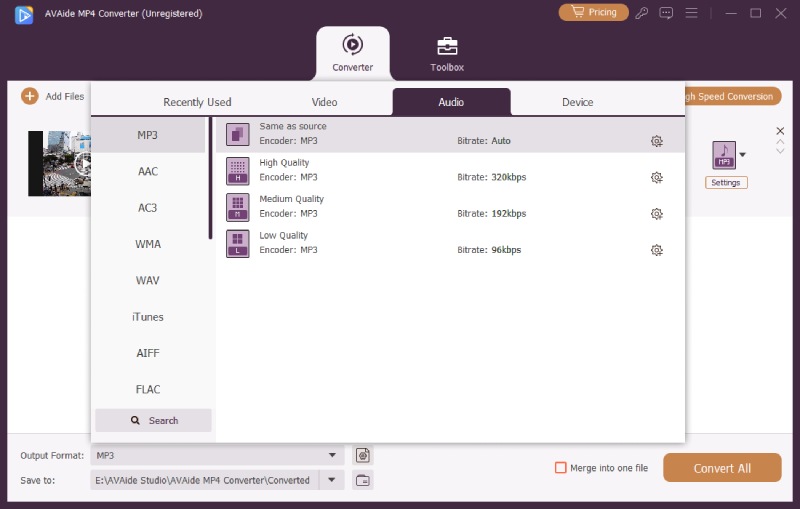
Krok 3Chcete-li oříznout délku zvuku, můžete kliknout na Střih v hlavním rozhraní. Poté byste měli potáhnout časovou osu a vybrat požadovanou část podle vašich potřeb. Poté klikněte na Uložit pro uložení nastavení.
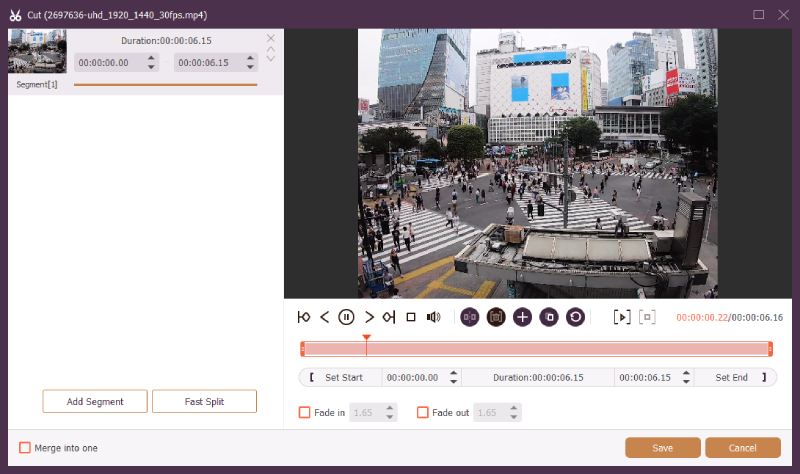
Krok 4Nakonec byste měli vybrat požadovanou cestu úložiště a kliknout na Převést vše tlačítko pro zahájení převodu MP4 na MP3. Nyní můžete tyto MP3 soubory přehrávat na pozadí na svých mobilech.
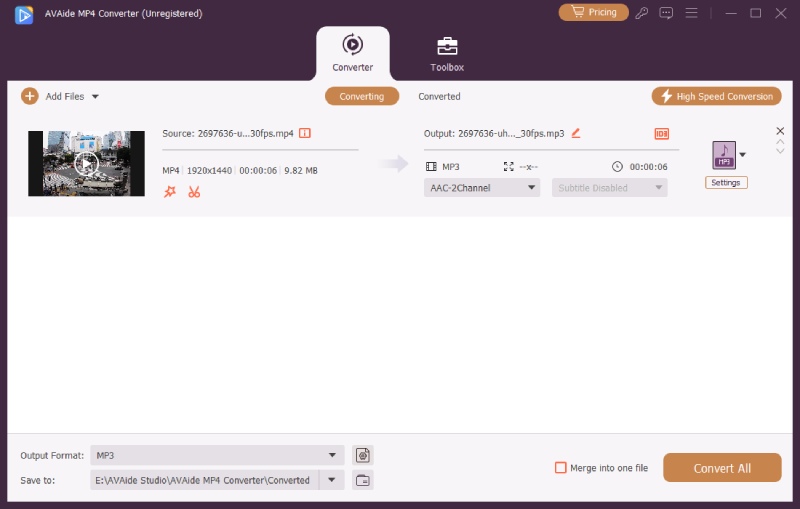
Část 2: Jak převést MP4 na MP3 přes iTunes na Macu
Pokud omylem uložíte všechny skladby stažené iTunes ve formátu MP4, můžete přímo pomocí iTunes převést MP4 do formátu MP3. Zde jsou kroky:
Krok 1Otevřete na svém Macu iTunes a v seznamu stop uvidíte stažená videa MP4. Klikněte na Přednost na hlavní stránce a vyberte možnost Obecné preference volba. Poté klikněte na Nastavení importu vyberte formát MP3 s vysokou kvalitou. Poté klikněte na OK tlačítko pro uložení nastavení.

Krok 2Vraťte se do hlavního rozhraní a klikněte na Playlisty Jídelní lístek. Můžete vybrat více souborů MP4, které chcete převést do formátu MP3, a poté kliknutím pravým tlačítkem myši vybrat požadovaný soubor Vytvořit verzi MP3 volba. Převedené soubory MP3 se uloží do knihovny.

Část 3: 5 nejlepších převaděčů MP4 na MP3 online zdarma
Po znalosti zmíněných profesionálních způsobů vás jistě zajímá, jak převést MP4 do formátu MP3 online zdarma. A zde je vybraných 5 nejlepších online převodníků MP4 na MP3. O funkcích, výhodách a nevýhodách se můžete podrobně seznámit v následujícím úvodu.
1. Převod

Je to jeden z nejlepších online převodníků MP4 na MP3. Podporuje import MP4 videí z Dropboxu, Disku Google a URL. Poskytuje také placenou verzi s nahráváním větších souborů.
- Bezplatná verze také podporuje soubory o velikosti 500 MB.
- Velmi snadné použití s jednoduchým rozhraním.
- Lze převést pouze dva soubory současně.
- Omezeno na 10 minut použití bez přihlášení.
2. Zamzar

Zamzar je všestranný online video konvertor, který podporuje širokou škálu video a audio formátů. Bez stahování jakéhokoli softwaru můžete převést MP4 na MP3 během 10 minut.
- Podpora 1200+ formátů souborů.
- Podpora importu URL a provedení konverze.
- Podporujte pouze soubory o velikosti maximálně 150 MB.
3. CloudConvert

CoundConvert je také výkonný online převodník MP4 na MP4, který podporuje úpravu detailních parametrů výstupních souborů, čímž si zachová relativně vysokou kvalitu.
- Možnost zkrátit dobu trvání videa při převodu MP4 na MP3.
- Omezeno na 25 konverzí denně zdarma.
2. FreeConvert

FreeConvert je snadno použitelný online převodník MP4 na MP3 s přizpůsobeným nastavením. Umožňuje také přidat efekty zatmívání nebo zatmívání do hudby ve formátu MP3.
- Bezplatná verze podporuje 1 GB souborů a placená verze podporuje maximálně 5 GB videí.
- Podporuje import videa z Dropboxu, Disku Google a URL.
- Mít reklamy v bezplatné verzi.
5. AnyConv

Je to velmi jednoduchý video konvertor pro převod MP4 do formátu MP3 online zdarma. Stačí nahrát videa ve formátu MP4 a vybrat formát MP3 k exportu jediným kliknutím.
- Kvůli ochraně vašeho soukromí smaže vaše videa do 1 hodiny.
- Mít reklamy.
- Žádná další nastavení a funkce.
| Online převodník MP4 do MP3 | Zdroje pro nahrávání videa MP4 | Dávková konverze | Pokročilé nastavení | Limity bezplatného tarifu |
| Převod | Místní, Disk Google, Dropbox, URL | Ano (více) | Formát, filtry kvality | Až 100 MB na soubor, 10 konverzí během 24 hodin. |
| Zamzar | Místní, URL, cloudové úložiště | Základní dávka (až 2 videa) | Pouze formát | Až 50 MB na soubor, 2 konverze do 24 hodin. |
| CloudConvert | Místní, Disk Google, Dropbox, URL | Ano | Kvalita videa, rozlišení, kodek | Až 25 konverzí během 24 hodin. |
| FreeConvert | Místní, Disk Google, Dropbox, URL | Ano | Možnosti datového toku videa, ořezávání a kodeku | Až 20 minut konverze zdarma denně. |
| AnyConv | Pouze místní | Ano | Žádný | Maximálně 100 MB na soubor |


![]() AVAide Video konvertor
AVAide Video konvertor
Nejkomplexnější převodník médií pro převod videa a zvuku bez ztráty kvality.
Část 4: Nejčastější dotazy týkající se převodu MP4 do formátu MP3
1. Proč se hudba v iTunes stahuje ve formátu MP4?
Je to proto, že si můžete stáhnout MV s písněmi společně. K vyřešení tohoto problému však můžete snadno použít vestavěný převodník MP4 na MP3.
2. Mohu na svém iPhone převést videa MP4 na soubory MP3?
Ano můžeš. Převaděče MP4 na MP3 můžete vyhledat v App Store. Aplikace Video to MP3 je dobrá pro začátečníky, protože se snadno ovládá.
3. Jak převést MP4 do formátu MP3 pomocí VLC Media Player?
Klepněte na nabídku Soubor na panelu nástrojů a vyberte možnost Převést/streamovat volba. Poté do něj můžete přidat požadovaná videa MP4. Poté byste si měli vybrat Audio-MP3 formátu v Profil Jídelní lístek. Nakonec klikněte na Uložit jako soubor tlačítko pro zahájení převodu MP4 na MP3.
MP3 je pohodlnější než formát MP4, pokud chcete přehrávat zvuk pouze na pozadí v mobilu. Tento článek představil 8 nejlepších metod, které vám pomohou převést videa z MP4 do souborů MP3. Můžete si vybrat profesionální video konvertor pro získání vysoce kvalitních souborů MP3 a také můžete použít online MP4 na MP3 převodníky. Zanechte prosím své komentáře a rady níže.
Multifunkční převodník MP4 pro převod jakéhokoli formátu videa na MP4 s vysokou výstupní kvalitou.
Převést do MP3
- Převést MP4 na MP3
- Převést MOV na MP3
- Převést AVI na MP3
- Převést WMV na MP3
- Převést AAC na MP3
- Převést FLV na MP3
- Převést CAF na MP3
- Převést AMR na MP3
- Převést OGG na MP3
- Převést MKV na MP3
- Převést FLAC na MP3
- Převést AIFF na MP3
- Převést APE na MP3
- Převést M4V na MP3
- Převést VOB na MP3
- Převést MPEG na MP3
- Převést MTS/M2TS na MP3
- Převést SWF na MP3
- Převést DivX na MP3
- Převést AC3 na MP3
- Převést WAV na MP3
- Převést WebM na MP3
- Převést WMA na MP3



 Bezpečné stahování
Bezpečné stahování


